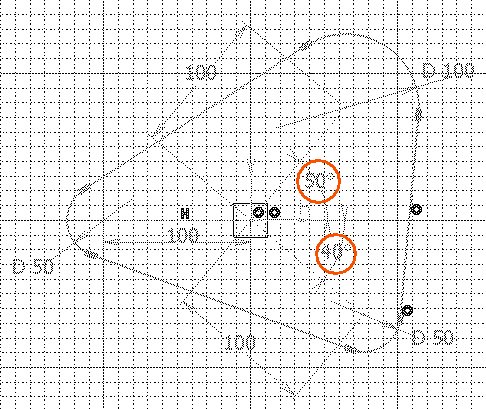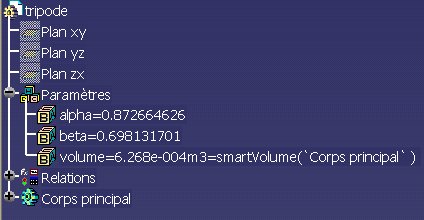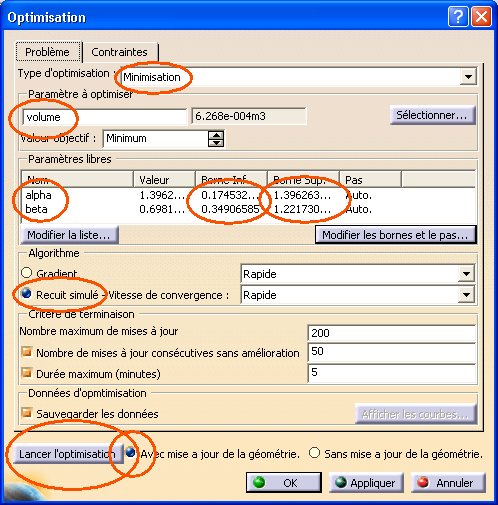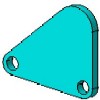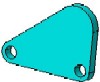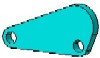|
Optimisation
Téléchargez l'exemple présenté : tripode.CATPart (V5R10 - 130 Ko)
Un exemple d'optimisation
L'optimisation géométrique proposée par Catia permet de trouver les valeurs de paramètres (dits "paramètres libres") en optimisant
un paramètre (minimisation, maximisation, valeur objectif etc). L'optimisation est réalisée soit de façon locale (méthode du gradient), soit
de façon globale (méthode du recuit simulé). Dans l'exemple ci-dessous, il s'agit de minimiser le volume de la pièce modélisée :
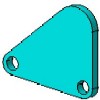 |
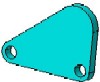 |
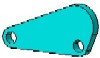 |
| Configuration initiale |
Configuration intermédiaire |
Configuration optimisée |
Les paramètres libres sont deux angles cerclés de rouge sur la copie de l'esquisse ci-dessous :
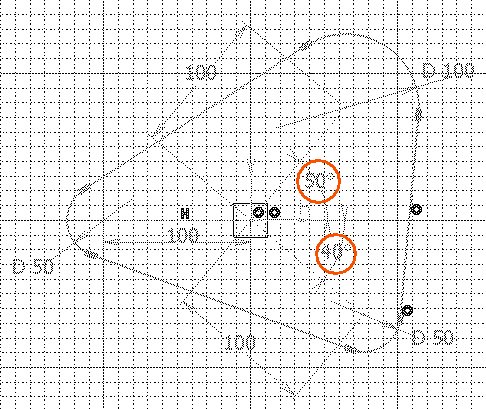
Préparer le modèle pour une optimisation
Afin de permettre l'optimisation, il faut:
- définir les paramètres libres que l'on va faire varier entre deux bornes à définir : dans notre exemple, nous avons défini les
paramètres alpha et beta représentant les deux angles de l'esquisse ci-dessus
- définir le paramètre qui va représenter le paramètre à optimiser : nous avons défini un paramètre "volume" égal au volume de la pièce
grâce à une formule
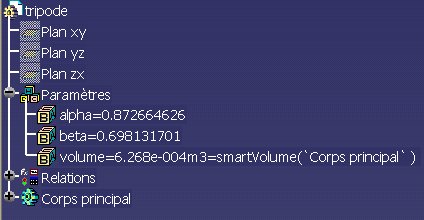
Définition des paramètres

Formule permettant de définir le volume
Optimiser la pièce
Activez l'atelier "Gestion de la connaissance/Knowledge Optimizer". Activez la commande "Optimiser" grâce à l'icône correspondant de la barre de droite.
La fenêtre principale de l'optimisation apparaît alors :
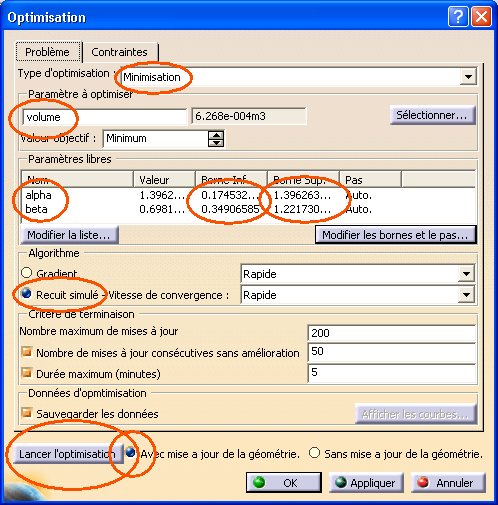
Les champs à renseigner sont cerclés de rouge, à savoir :
- Type d'optimisation : à positionner selon votre besoin (minimisation, maximisation etc
- Paramètre à optimiser : ici le paramètre volume que l'on souhaite minimiser
- Paramètres libres : ce sont les paramètres dont on cherche les valeurs; ici les deux angles alpha et beta
- Bornes inf. et sup. : permet de limiter l'intervalle de variation des paramètres libres
- Nature de l'algorithme : la méthode du gradient trouve un optimum local alors que la méthode du recuit simulé trouve un optimum global
- Mise à jour de la géométrie : permet de suivre l'évolution de la géométrie de façon dynamique pendant la phase d'optimisation
La commande "Lancer l'optimisation" permet de démarrer la recherche des optimums. A noter que la valeur des paramètres est mise à jour
dynamiquement dans l'arbre des spécifications (si l'on a pris soin de demander l'affichage des valeurs des paramètres dans "outils/options").
L'onglet contrainte permet de définir des contraintes supplémentaires à respecter (en plus des contraintes géométriques déjà définies).
Dans l'exemple présenté, l'optimisation positionne les 2 paramètres libres sur la valeur de leurs bornes inférieures
respectives (exprimées en radians).
|